Принцип работы всех виртуальных инструментов Multisim (подключение к схеме, использование) идентичен принципу работы реальных аналогов этих приборов. Для того, что бы добавить виртуальный прибор в рабочее поле программы, необходимо нажать на его пиктограмму на панели «Приборы» или «Виртуальные измерительные компоненты» и разместить его с помощью мыши в необходимом месте на схеме. Для того, что бы отобразить лицевую панель прибора, необходимо дважды щелкнуть левой кнопкой мыши на пиктограмме прибора на схеме. После того как панель откроется, сделайте необходимые настройки подобно тому, как бы вы это сделали на панели реального прибора. Принцип соединения виртуальных инструментов с элементами схемы такой же, как и для других компонентов схемы. Рассмотрим подробно работу с каждым из виртуальных инструментов в Multisim.
Работа с функциональным генератором.
Функциональный генератор представляет собой инструмент для генерации тестовых сигналов синусоидальной, треугольной или прямоугольной формы и может использоваться для подачи данных сигналов в моделируемую схему. Для подключения к схеме функциональный генератор имеет три вывода: положительный, отрицательный, общий (нейтральный). Рисунок 1 демонстрирует лицевую панель рассматриваемого прибора и его пиктограмму на схеме, а так же пример его подключения к схеме. Для наглядного отображения формы полученного сигнала подключим к выводу «+» функционального генератора двухканальный виртуальный осциллограф (рис. 2).
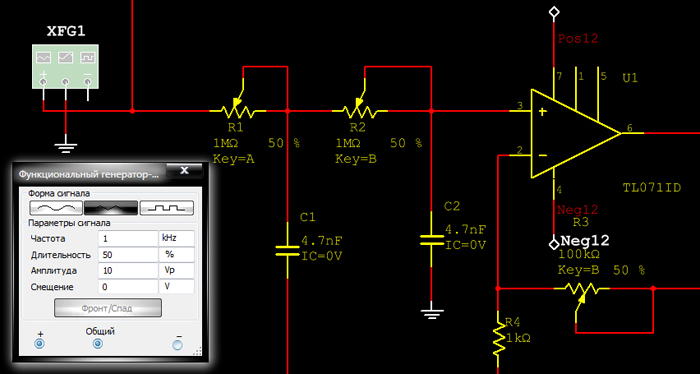
Рис. 1. Лицевая панель функционального генератора, его пиктограмма на схеме и пример подключения данного прибора к схеме
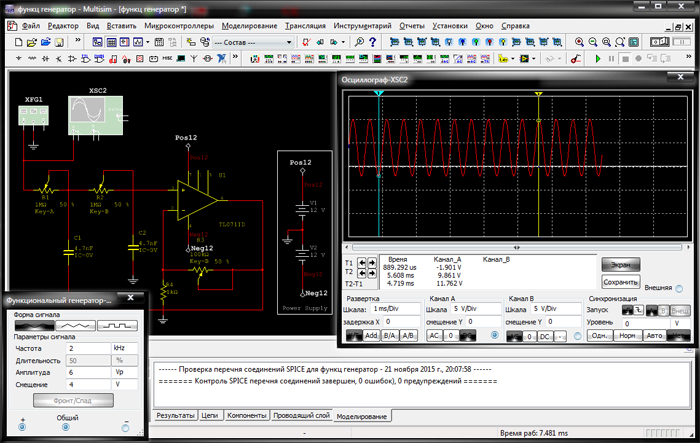
Рис. 2. Отображение полученного при помощи функционального генератора сигнала на экране графического дисплея виртуального осциллографа
Лицевая панель функционального генератора используется для ввода установок данного прибора. В ее верхней части расположено поле «Форма сигнала», в котором находятся кнопки выбора одного из трех типов сигналов. Кнопки не имеют названий, но их функции интуитивно понятны, так как на каждой кнопке визуально отображена форма генерируемого с ее помощью выходного сигнала. В поле «Параметры сигнала» можно задать путем ввода с клавиатуры следующие значения:
- «Частоту» генерируемого сигнала;
- «Длительность»;
- «Амплитуду»;
- «Смещение».
В случае выбора кнопки генерации прямоугольных сигналов, в нижней части лицевой панели генератора становится активной кнопка «Фронт/Спад», после нажатия на которую, открывается окно «Установка времени фронта/спада» (рис. 3). В данном окне в поле «Время фронта/спада» можно с клавиатуры ввести необходимое значение времени в nsec, msec или µsec.
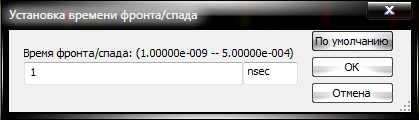
Рис. 3. Окно «Установка времени фронта/спада»
Проведение измерений при помощи амперметра.
Амперметр – это измерительный прибор для определения силы постоянного и переменного тока в электрической цепи. Показания амперметра зависят от величины протекающего через него тока, в связи, с чем сопротивление амперметра по сравнению с сопротивлением нагрузки должно быть как можно меньшим.
В Multisim использование амперметра для измерения протекающего в схеме тока, может быть удобнее использования мультиметра по причине того, что данный прибор занимает меньше места на схеме. Виртуальный амперметр находится на панели инструментов «Виртуальные измерительные компоненты». Данную панель можно добавить в проект при помощи команды меню «Вид/Панель инструментов».
По умолчанию сопротивление амперметра установлено в 1 mOhm, но при необходимости этот параметр можно изменить. Сделать это можно следующим образом. Дважды щелкните левой кнопкой мыши по пиктограмме рассматриваемого прибора и в открывшемся окне «Амперметр» на вкладке «Параметры» (рис. 4) в поле «Внутреннее сопротивление» введите нужное значение и единицы измерения (pOhm, nOhm …).
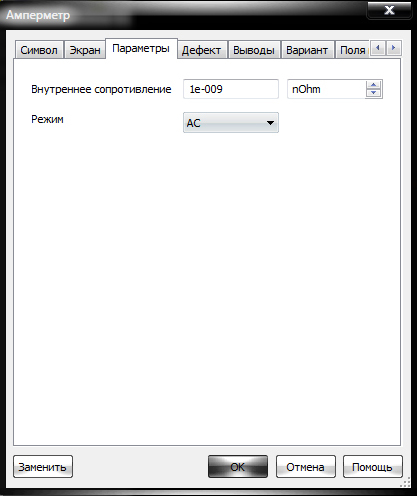
Рис. 4. Окно настроек амперметра
В этом же окне есть возможность задать режим работы амперметра. По умолчанию амперметр установлен в режим «DC», при котором измеряется только постоянная составляющая сигнала. Если возникает необходимость измерять среднеквадратичное значение сигнала, установите в поле «Режим» - режим работы «АС». Для вступления в силу внесенных изменений необходимо нажать на кнопку «ОК», которая находится в нижней части диалогового окна.
Работа с данным прибором достаточно проста. К примеру, для измерения тока, протекающего через цепь в ветке между двумя узлами необходимо включить виртуальный амперметр последовательно с цепью, как и реальный амперметр. В том случае если есть необходимость одновременно измерить ток другого узла цепи, включите другой амперметр в цепь. Результаты измерений отображаются в окне результатов на пиктограмме амперметра. На рисунке 5 представлен пример подключения двух амперметров к схеме.
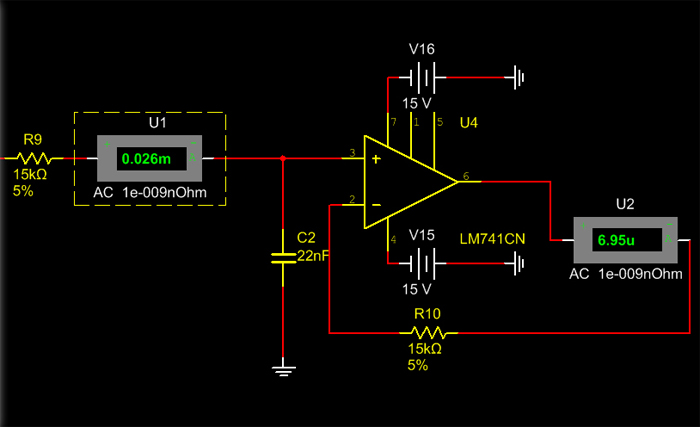
Рис. 5. Пример подключения двух амперметров к схеме
Работа с виртуальным ваттметром.
Ваттметр является специальным прибором для измерения активной мощности. Результат измерения отображается в ваттах. Помимо этого ваттметр показывает коэффициент мощности, вычисляемый по сдвигу между напряжением и током и их произведению. Коэффициент мощности равен косинусу фазового угла между напряжением и током. На рисунке 6 представлена лицевая панель ваттметра и его пиктограмма на схеме.
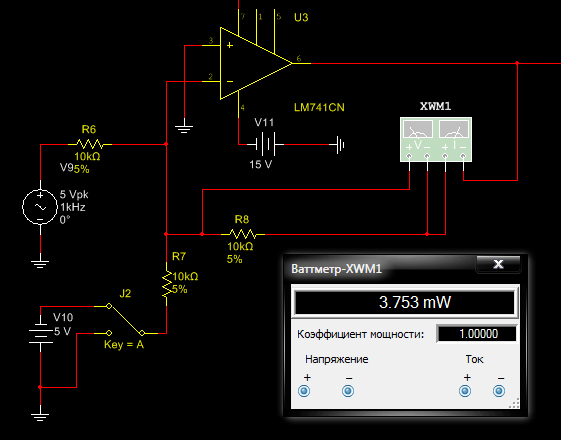
Рис. 6. Лицевая панель ваттметра, его пиктограмма на схеме и пример подключения данного прибора к схеме
В верхней части лицевой панели находится окно, которое предназначено для просмотра результатов измерений, в частности – средней мощности. Ниже этого окна расположено поле «Коэффициент мощности» (величина коэффициента лежит в диапазоне от 0 до 1). В нижнем левом и правом углах ваттметра расположены входные клеммы, которые отображают наличие подключения проводников к прибору. Работа с данным прибором достаточно проста. Для того, что бы определить мощность на нагрузке, необходимо первые две входные клеммы ваттметра включить параллельно нагрузке, а следующие две – последовательно. Результат отобразится в окне результатов измерений. Пример представленный на рисунке 6 демонстрирует определение мощности рассеиваемой на резисторе R8 представленной схемы.












 Опубликована:
Опубликована:


 Вознаградить
Вознаградить



Комментарии (0) |
Я собрал (0) |
Подписаться
|
Я собрал (0) |
Подписаться
Для добавления Вашей сборки необходима регистрация